Instellen ophalen artikelmutaties Datum laatste wijziging: 13-04-2021 11:27
Het ophalen van de artikelmutaties van de leveranciers is heel vaak een klus die heel veel tijd kost.
Hieronder wordt beschreven hoe er een geplande taak gemaakt kan worden die de artikelmutaties automatisch ophaalt. Doe deze handeling op de server en zorg er voor dat deze op het gekozen tijdstip ook aan staat!
- Ga naar uw bureaublad en klik met uw rechtermuisknop op het icoontje waarmee u Bronboek opstart.
- Klik vervolgens op eigenschappen.
- Het volgende venster verschijnt. (zie afbeelding 1).
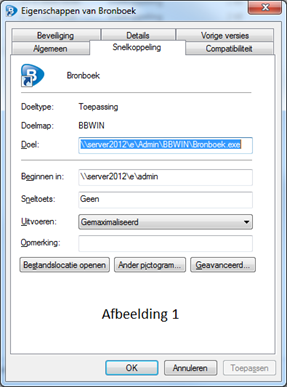
- Selecteer de tekst die in het veld achter doel staat.
- Kopieer deze tekst (rechtermuisknop kopieer of Ctrl+V).
- Sluit dit venster door op annuleren te klikken.
- Open de taakplanner (Druk links onderin op de Windows vlag en type taakplanner, klik vervolgens op 'Openen')
- U krijgt het volgende venster te zien: (afbeelding 2)
- Klik op basistaak maken.
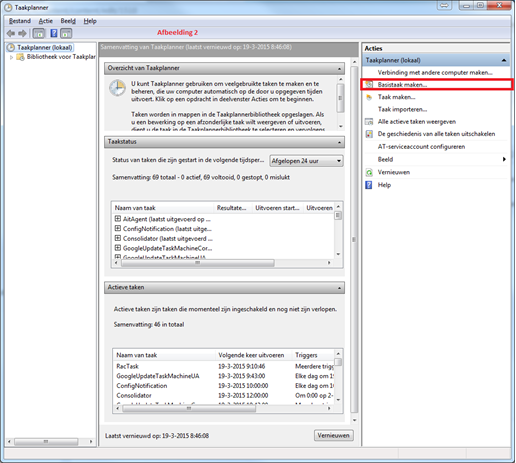
- Het venster wizard basistaak maken verschijnt (afbeelding 3).
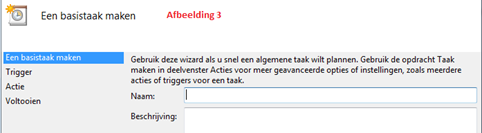
- Vul het veld naam in met de tekst : Bronboek artikelmutaties.
- Klik op volgende.
- Vul in het venster dat verschijnt in hoe vaak de artikelmutaties ingelezen moeten worden. We raden u aan om dit elke dag te doen.
- Klik op volgende
- Kies het tijdstip wanneer de taak gestart moet worden.
(indien mogelijk is het aangeraden om dit 's nachts te doen) - Klik op volgende
- In het venster dat vervolgens verschijnt kiest u de optie Een programma starten.
- Klik vervolgens weer op volgende
- Het volgende venster verschijnt : (afbeelding 4)
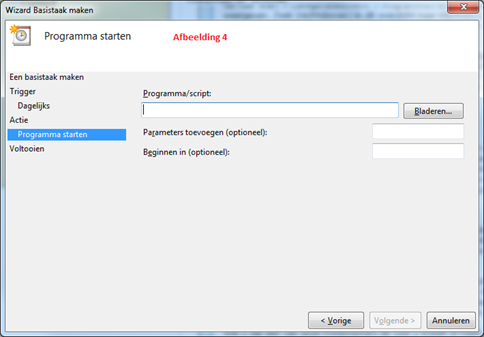
- Plak in het veld Programma/Script de tekst die u gekopieerd heeft.
- Bij het veld parameter vullen we het volgende in:
/M ARTIMPOR <1> <2>. Op de plaats van <1> kunt u de leveranciersnaam invullen (vul ALLE in om alle leveranciers in te lezen). Op de plaats van <2> kunt u met TRUE of FALSE aangeven of u uw bestand automatisch wilt aanvullen. - Het veld beginnen in laten we leeg.
- Klik op volgende en vervolgens op voltooien
- De geplande taak is ingesteld.
Als de computer automatisch afmeld als u even weg bent of met meerdere gebruikersnamen werkt op deze computer dan kan het zijn dat er nog aanvullende opties moeten worden aangeklikt.
Heeft u vragen of opmerkingen over deze handleiding, neem dan contact op met de Bronboek Helpdesk.
Ter referentie kunt u Handleiding ID 1510 gebruiken.
| Telefoon: | 078-691 10 66 |
|---|---|
| Internet: | helpdesk.bronboek.nl |
| E-mail: | helpdesk@bronboek.nl |